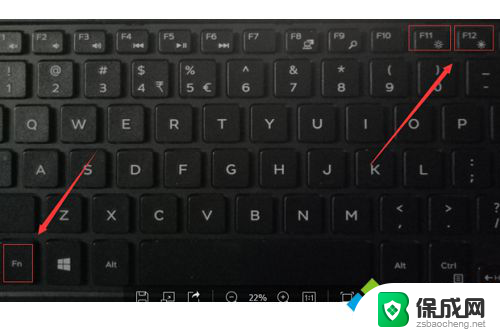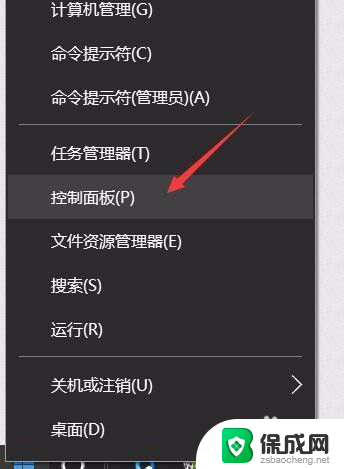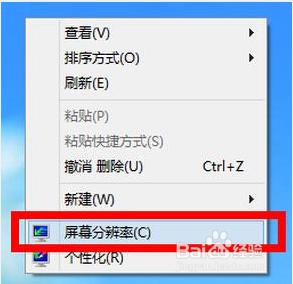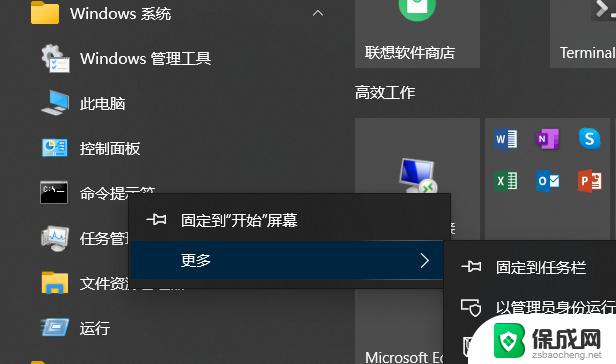win1020h2没有亮度调节 Win10 20H2亮度调节无法使用怎么办
更新时间:2024-08-18 17:19:03作者:zsbaocheng
Win10 20H2更新后,有用户反映无法调节亮度的问题,在这种情况下,用户可以尝试重新安装显卡驱动程序或更新系统补丁来解决这个问题。也可以尝试调整电源选项中的亮度设置,或者在设备管理器中禁用并重新启用显示适配器。如果以上方法都无效,建议联系厂家或专业技术支持进行进一步的排查和解决。
步骤如下:
1、用鼠标右键点击桌面左下角的开始按钮,在弹出的菜单中选择“设置”菜单项。
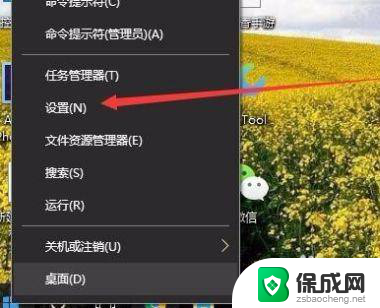
2、这时会打开Windows10的设置窗口,点击窗口中的“系统”图标。

3、在打开的Windows系统设置窗口中,点击左侧边栏的“显示”菜单项。在右侧窗口中点击“显示适配器属性”快捷链接。
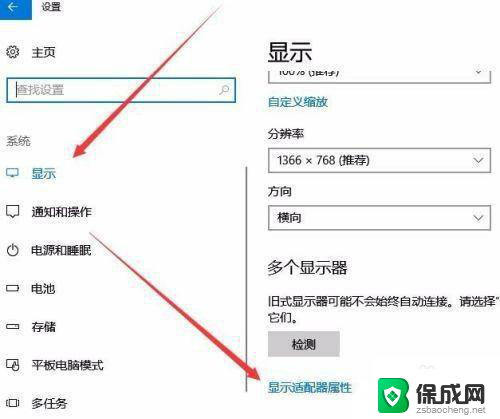
4、这时就会打开显卡的属性窗口,点击窗口中的“英特尔核显控制面板”选项卡。
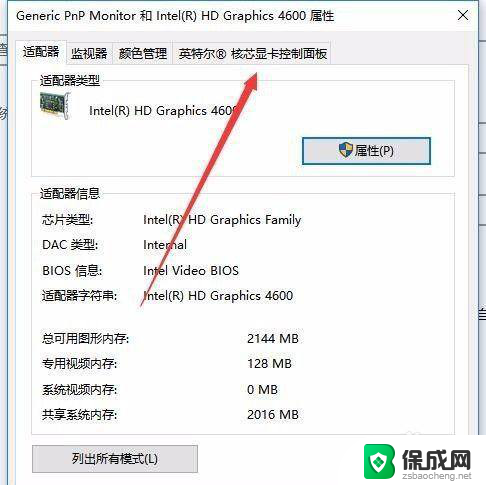
5、在打开的窗口中点击“图形属性”按钮即可。
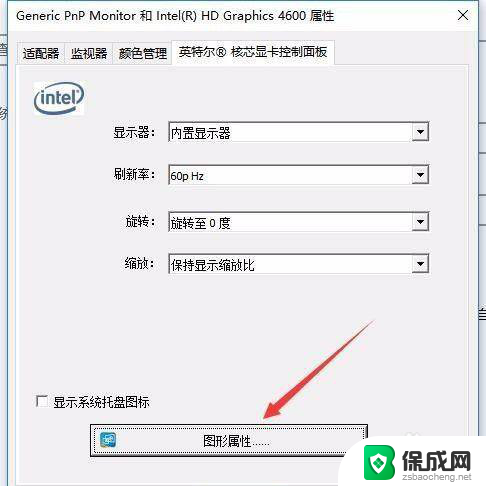
6、这时就可以打开显示的控制面板窗口,点击窗口的“显示器”图标。

7、在打开的显示器控制面板窗口中,点击左侧边栏的“颜色设置”菜单项。
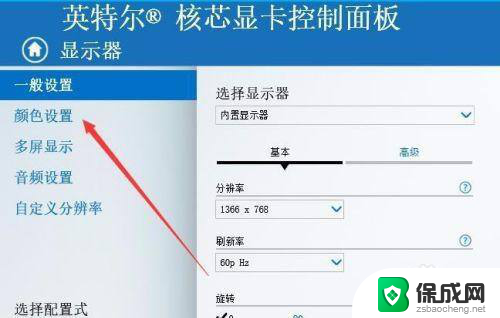
8、在右侧窗口中就可以看到一个亮度调整的滑块了,通过拖动滑块即可方便的调整显示器的亮度了。
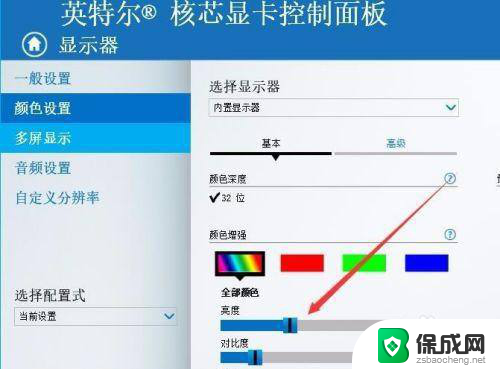
以上就是win1020h2没有亮度调节的全部内容,有出现这种现象的用户可以尝试以上方法来解决,希望能对大家有所帮助。